Win7系统出现无线适配器或访问点有问题如何解决?
来源:U大侠 时间:2019-05-31 浏览:504
win7系统提示无线适配器或访问点有问题的解决方法:
1、点击任务栏右下角的网络图标。如图所示:

2、点击【打开网络和共享中心】。如图所示:

3、点击左上角【更改适配器设置】。如图所示:
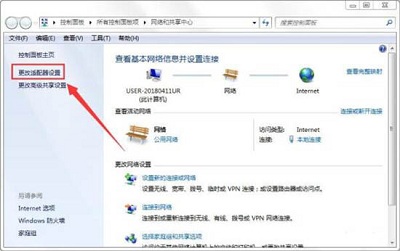
4、右键单击【无线网络连接】选择【属性】。如图所示:
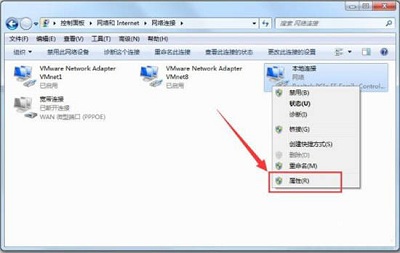
5、点击【配置】。如图所示:

6、选择【电源管理】,去掉勾选【允许计算机关闭此设备以节约电源】,点击【确定】退出。如图所示:
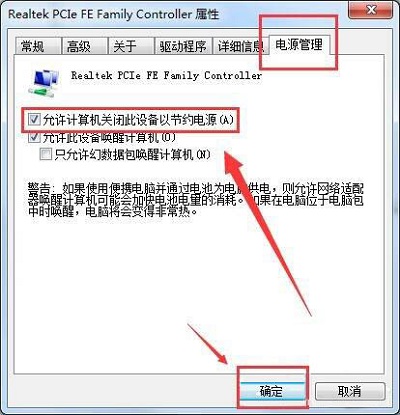
7、重启电脑,再次尝试无线网络连接。
以上内容就是有关于win7系统提示无线适配器或访问点有问题的详细解决步骤,有需要的用户可以按照上述的方法进行解决,希望本篇教程对大家有所帮助。
更多精彩内容,请关注U大侠官网或者关注U大侠官方微信公众号(搜索“U大侠”,或者扫描下方二维码即可)。

U大侠微信公众号
有装系统问题的小伙伴们也可以加入U大侠官方Q群(778773039),众多电脑大神将为大家一一解答。
相关文章
-

-
win7系统中ctrl+shift输入法不能切换的解决方法
2015-06-19 2565
-

-
Win7预防Adobe Photoshop自动联网验证的方法
2016-03-21 1035
-

-
win7屏幕亮度怎么调?win7怎么调节屏幕亮度?
2016-04-06 6392
-

-
win7游戏怎么全屏显示?win7游戏全屏方法
2016-10-09 965
-

-
win7镜像文件下载?win7镜像安装教程
2016-11-02 956
-

-
Win7下QQ安装后无法接收任何文件的解决方法
2015-11-20 702
-

-
Win7升级Win10图文教程
2015-04-07 6254
-

-
Win7系统下宽带连接错误738的解决方法
2015-07-15 1050
-

-
Win7登录工行提示“您尚未正确安装工行网银控件
2015-05-28 1032
-

-
Win7/Win8.1升级到Win10提示80240020错误的解决方法
2015-08-03 884
